今日は、Youtube 動画を “ 前回の続き ” から再生できるようにする Google Chrome 拡張機能 & Firefox アドオン Video Resumer を紹介しようと思います。
Video Resumer(Chrome 拡張機能)
Video Resumer(Firefox アドオン)
「Video Resumer」は、Youtube 動画を “ 前回の続き ” から再生できるようにする拡張機能です。
過去に視聴した YouTube 動画を再度開いた時に、動画が最後に見た場面に自動でジャンプされるようにする拡張機能で、動画の再生を途中で中断した時でも簡単に元の場面から再開できるようにしてくれます。
特に設定要らずで使えるシンプルなアドオンで、YouTube 動画を閉じるだけで再生位置の記憶が行われるようになっています。
(再生位置を記憶しておく日数を設定することも可能)
普段、尺の長い動画を途中で中断したりすることが多い人におすすめです。
稀に、レジュームが正常に行われないことがあるようです。
特に、動画を再度開いた時に広告が挟まれるとレジュームされないことが多く、この挙動に関しては同系統の拡張機能でも同じようです。
ただし、「YouTube Easy Resume」という拡張機能では、各動画ごとに “ 最後に見た場面 ” の再生時間をツールバーボタン上から確認することができるため、レジュームされなかった時でも最後の再生位置だけは判別可能となります。この拡張機能を使う場合、右上にある歯車ボタンをクリックし、「Only resume videos longer than」欄でレジュームを行う動画の最低再生時間(単位は分)を、「Only resume videos I watch for at least」欄でレジュームを行う動画の最低視聴時間を指定しておくと良いでしょう。
特に、動画を再度開いた時に広告が挟まれるとレジュームされないことが多く、この挙動に関しては同系統の拡張機能でも同じようです。
ただし、「YouTube Easy Resume」という拡張機能では、各動画ごとに “ 最後に見た場面 ” の再生時間をツールバーボタン上から確認することができるため、レジュームされなかった時でも最後の再生位置だけは判別可能となります。この拡張機能を使う場合、右上にある歯車ボタンをクリックし、「Only resume videos longer than」欄でレジュームを行う動画の最低再生時間(単位は分)を、「Only resume videos I watch for at least」欄でレジュームを行う動画の最低視聴時間を指定しておくと良いでしょう。
ダウンロード(Chrome 拡張機能)
ダウンロード(Firefox アドオン)
Video Resumer の使い方
- 「Video Resumer」をインストールします。
- 以後、YouTube 動画を閉じて再度開いた時に、動画が “ 前回の続き ” から再開されるようになります。
- 尚、デフォルトでは、再生位置の情報は 7 日間で自動消去されるようになっています。
再生位置の記憶日数を変更したい時は、ツールバー上の拡張機能ボタンをクリック →「Video Resumer」の右側にあるメニューボタンをクリックして「オプション」を選択します。Firefox を使用している場合は、ツールバー上の拡張機能ボタンをクリック →「Video Resumer」の右側にある歯車ボタンをクリックして「拡張機能を管理」を選択します。 - オプション画面が表示されます。
(Firefox の場合は、「オプション」タブを開く)
あとは、- Forget videos older than this many days
欄で、記憶情報の保存日数を指定すれば OK です。
ちなみに、
- Do not memorize position if only this many seconds left on the video
欄で、残り時間が 〇 秒以下の動画を記憶対象から除外するように設定することもできたりします。
(デフォルトは 5 秒)

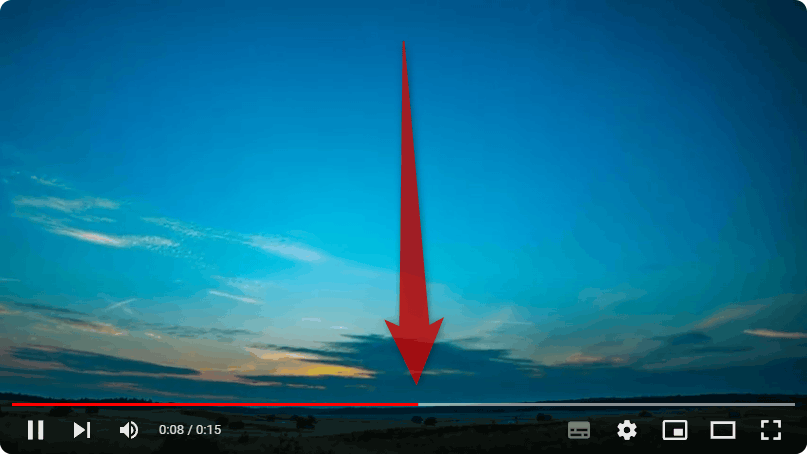
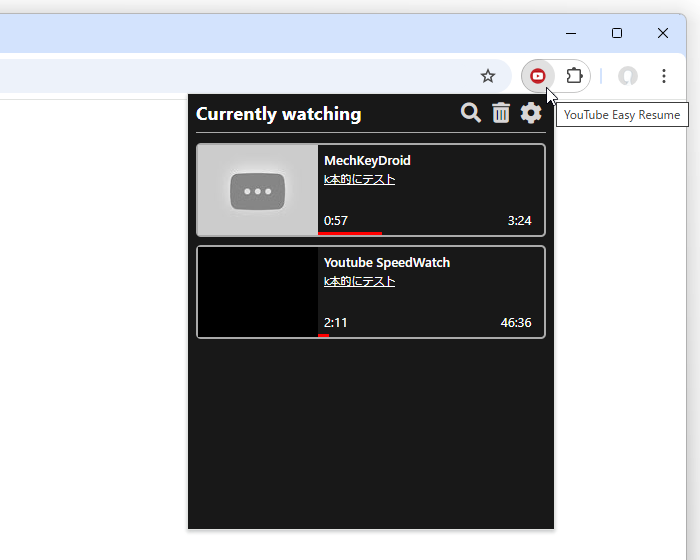
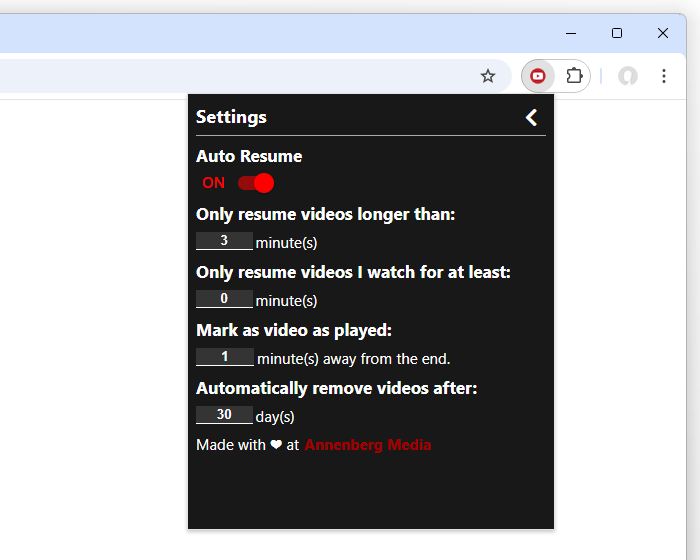
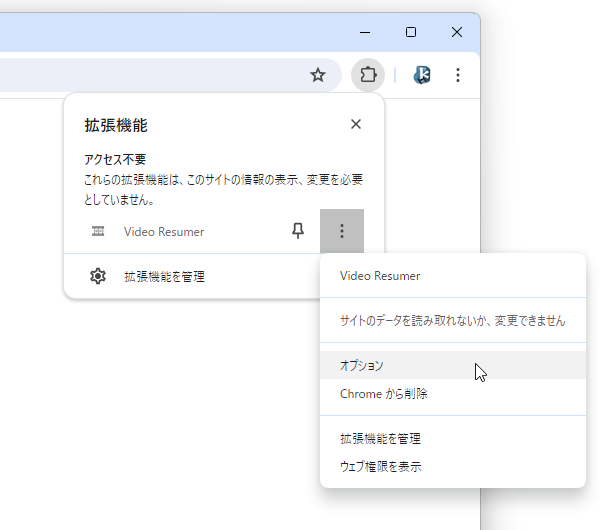
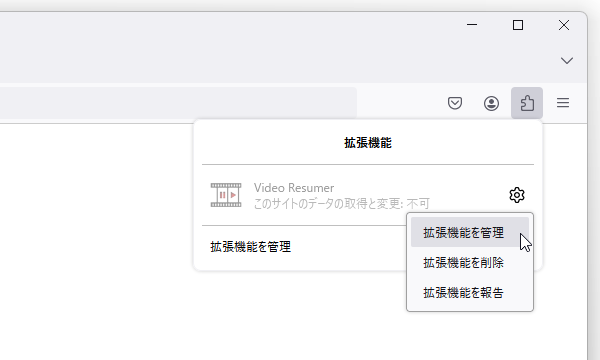
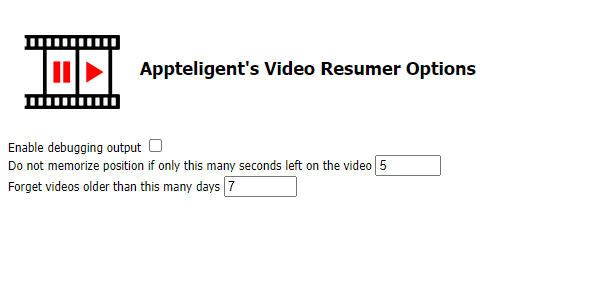
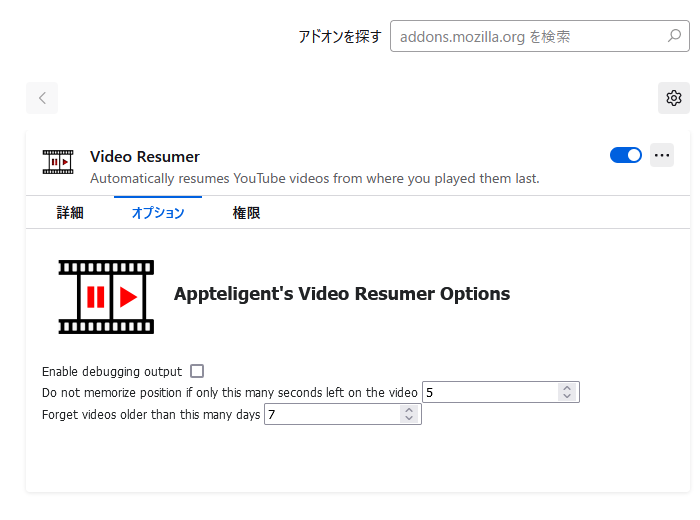
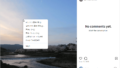
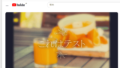
コメント
Video Resumerは既に機能不全に陥っています。内容訂正願います。
ありがとうございます。
現在、Chrome 130.0.6723.70、Video Resumer 2.0.0 で動作を確認中ですが、10回中1~2回くらいレジュームが行われないような感じではありますね。
もう少し調べてみてから記事を更新しようと思います。